Der Zugriff auf den Pfad App_Data wird verweigert: 4 Möglichkeiten, das Problem zu beheben
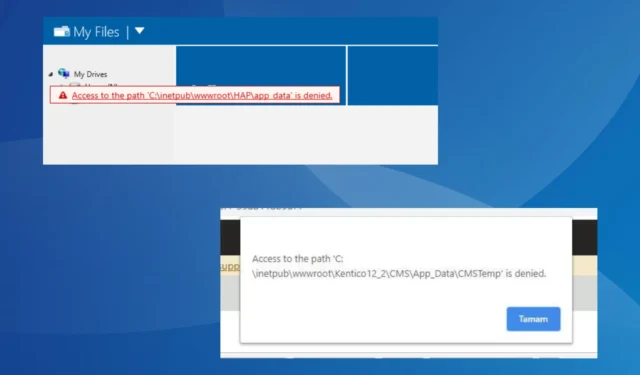
Beim Versuch, eine App in Visual Studio auszuführen oder eine Website zu veröffentlichen, tritt häufig der Fehler „Zugriff auf den Pfad App_Data verweigert“ auf. Darin wird der vollständige Pfad der Datei aufgeführt, auf die die Web-App zugreifen und die sie bearbeiten muss, was aber aufgrund fehlender Berechtigungen nicht möglich ist!
Der Zugriffsverweigerungsfehler tritt normalerweise auf, wenn Visual Studio nicht über die erforderlichen Berechtigungen verfügt, IIS_IUSRS keinen Lese- und Schreibzugriff auf den Ordner wwwroot hat, ein anderer Prozess auf die Datei zugreift oder ein Antivirenprogramm eines Drittanbieters den Zugriff darauf blockiert hat.
Wie behebe ich den Fehler „Zugriff auf den Pfad App_Data verweigert“?
1. Führen Sie Visual Studio als Administrator aus
- Klicken Sie mit der rechten Maustaste auf den Visual Studio- Launcher (EXE-Datei) und wählen Sie Eigenschaften aus .
- Navigieren Sie zur Registerkarte „Kompatibilität“ und aktivieren Sie das Kontrollkästchen „Dieses Programm als Administrator ausführen“ .
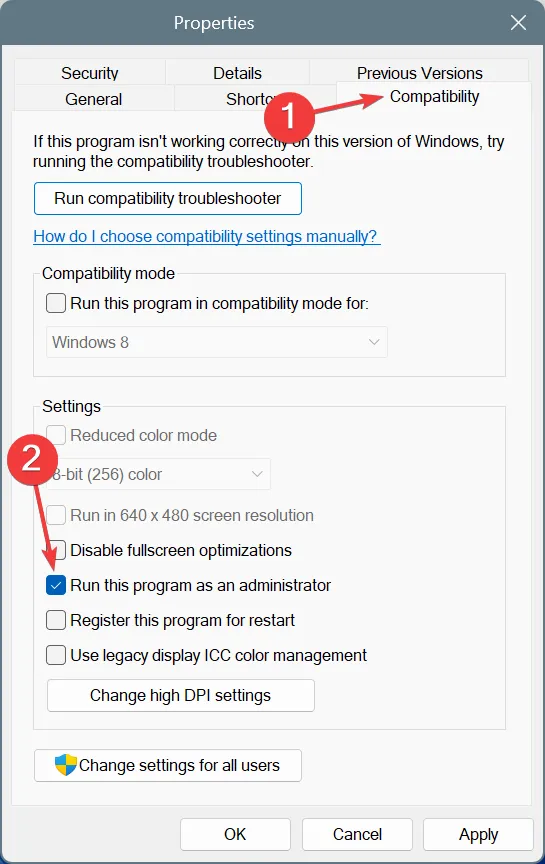
- Klicken Sie auf „Übernehmen“ und „OK“, um die Änderungen zu speichern. Führen Sie dann Visual Studio aus und prüfen Sie, ob der Fehler „Zugriff verweigert“ weiterhin angezeigt wird.
2. Erteilen Sie IIS_IUSRS die Berechtigung, auf den Ordner wwwroot zuzugreifen
- Drücken Sie Windows +, E um den Datei-Explorer zu öffnen, fügen Sie den folgenden Pfad in die Adressleiste ein und drücken Sie Enter:
C:\inetpub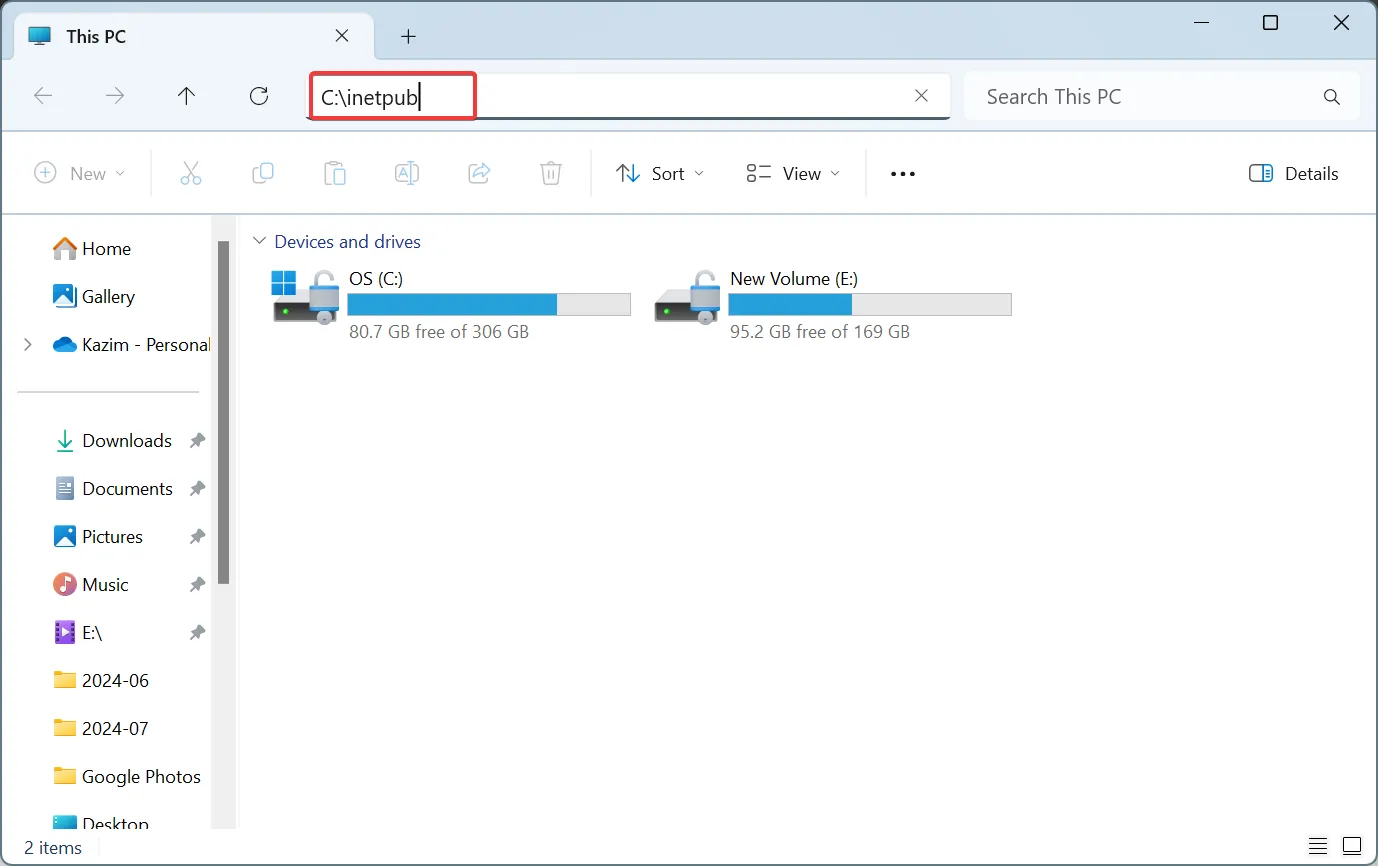
- Klicken Sie mit der rechten Maustaste auf den Ordner wwwroot und wählen Sie Eigenschaften.
- Gehen Sie zur Registerkarte „Sicherheit“ und klicken Sie auf „Bearbeiten“ .
- Wählen Sie nun aus der Liste den Eintrag aus, der mit IIS_IUSRS beginnt , und aktivieren Sie das Kontrollkästchen für Vollzugriff.
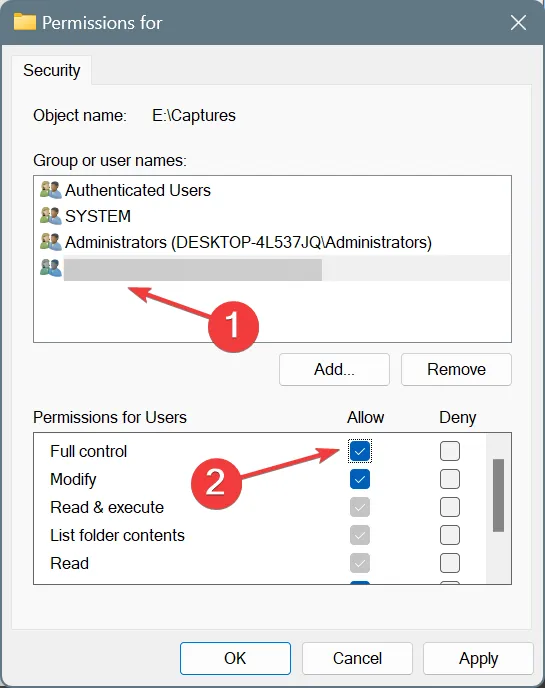
- Klicken Sie abschließend auf „Übernehmen“ und „ OK“ , um die Änderungen zu speichern und nach Verbesserungen zu suchen.
Wenn dies nicht funktioniert, erteilen Sie dem Netzwerkdienst und ASPNET Lese- und Schreibberechtigungen. Außerdem können Sie mit denselben Schritten allen dreien, IIS_IUSRS, dem Netzwerkdienst und ASPNET, die vollständige Ordnerkontrolle für den App_Data-Ordner erteilen!
3. Beenden Sie alle Prozesse, die auf die Datei zugreifen
- Drücken Sie Ctrl+ Shift+, Escum den Task-Manager zu öffnen, und identifizieren Sie alle Prozesse, die möglicherweise auf die in der Fehlermeldung angezeigte Datei zugreifen.
- Wählen Sie alle einzeln aus und klicken Sie auf Task beenden .
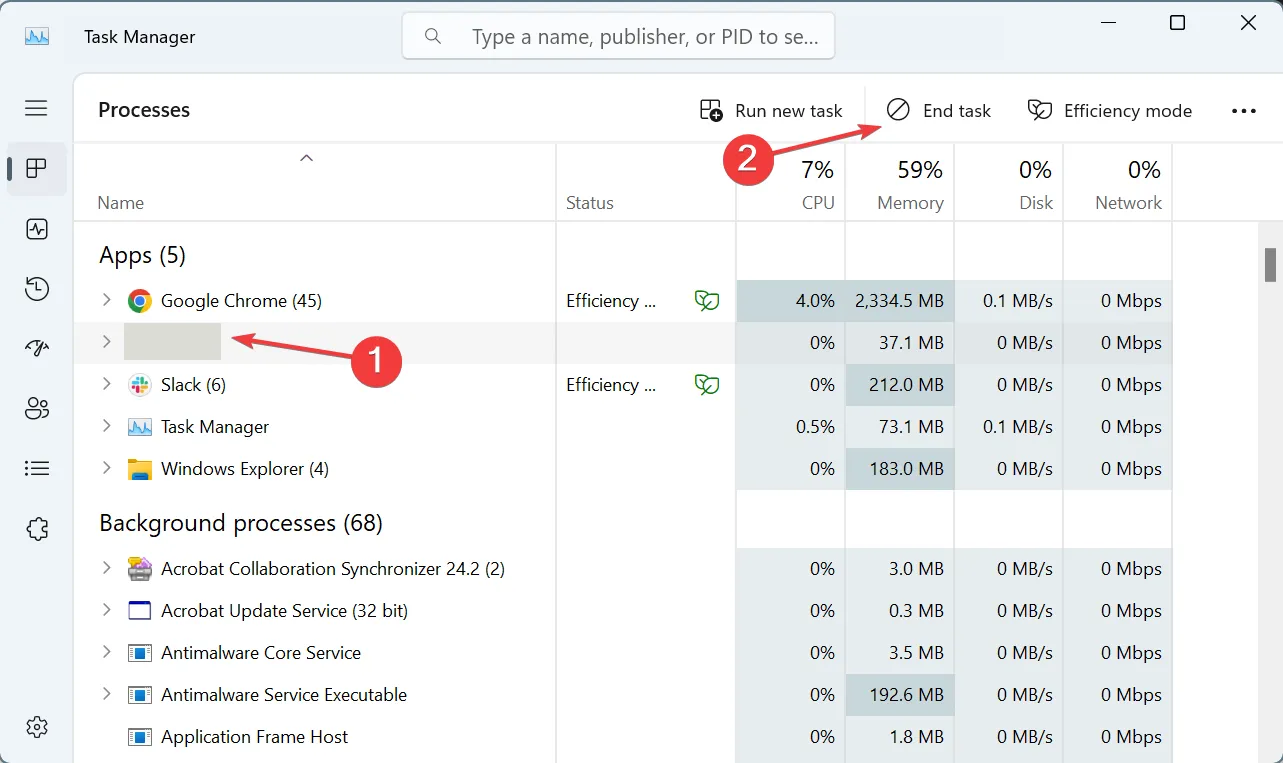
- Sobald dies erledigt ist, sollten Sie die App ausführen können.
4. Setzen Sie den Ordner wwwroot in Ihrem Antivirusprogramm auf die Whitelist
Wenn die vorherigen Lösungen den Fehler „Zugriff auf den Pfad App_Data verweigert“ nicht behoben haben, könnte es genauso gut daran liegen, dass ein Antivirus den Zugriff auf den Ordner/die Datei blockiert. In diesem Fall können Sie den Antivirus vorübergehend deaktivieren und nach Verbesserungen suchen.
Wenn die Fehlermeldung verschwindet, fügen Sie in der installierten Antivirenlösung eines Drittanbieters eine Ausnahme für den Ordner wwwroot hinzu und aktivieren Sie ihn anschließend erneut!
Entdecken Sie, während Sie hier sind, unsere Top-Auswahl an Visual Studio-Erweiterungen zur Steigerung von Effizienz und Produktivität.
Welche Lösung hat bei Ihnen funktioniert? Teilen Sie es unseren Lesern im Kommentarbereich mit.



Schreibe einen Kommentar